在更新win11系统后,由于组件缺失或者驱动等原因,可能会出现win11键盘失灵等情况。最近就有网友的win11系统更新后键盘失灵怎么办,下面教下大家win11系统更新后键盘用不了的解决方法。
win11系统更新后键盘失灵
1.首先我们点击任务栏出的搜索图标。
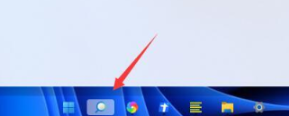
2.然后输入“设备管理器”将其打开。
笔记本更新win11黑屏进不去怎么办
有网友本想着给笔记本更新win11系统体验,结果笔记本更新win11黑屏进不去怎么办,现在无法正常使用电脑系统了.下面小编就教下大家笔记本更新win11黑屏进不去的原因和解决方法.
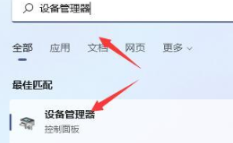
3.进入页面后找到键盘设备,鼠标右键选择它,点击“更新驱动程序”选项。
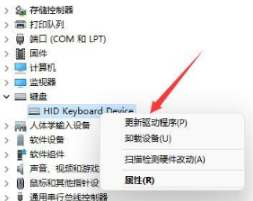
4.最后我们点击其中“自动搜索驱动程序”选项,安装最新的驱动即可解决win11系统更新后键盘失灵的问题。

以上就是win11键盘失灵的解决步骤所在,有需要的用户赶快收藏起来吧。
以上就是电脑技术教程《win11系统更新后键盘失灵怎么办》的全部内容,由下载火资源网整理发布,关注我们每日分享Win12、win11、win10、win7、Win XP等系统使用技巧!U盘安装win11游戏版系统步骤
对于很多游戏玩家来说,不少网友想安装win11游戏版系统使用,让自己的电脑更加适配游戏.那么u盘怎么安装win11游戏版系统呢?下面小编就教下大家U盘安装win11游戏版系统步骤.





